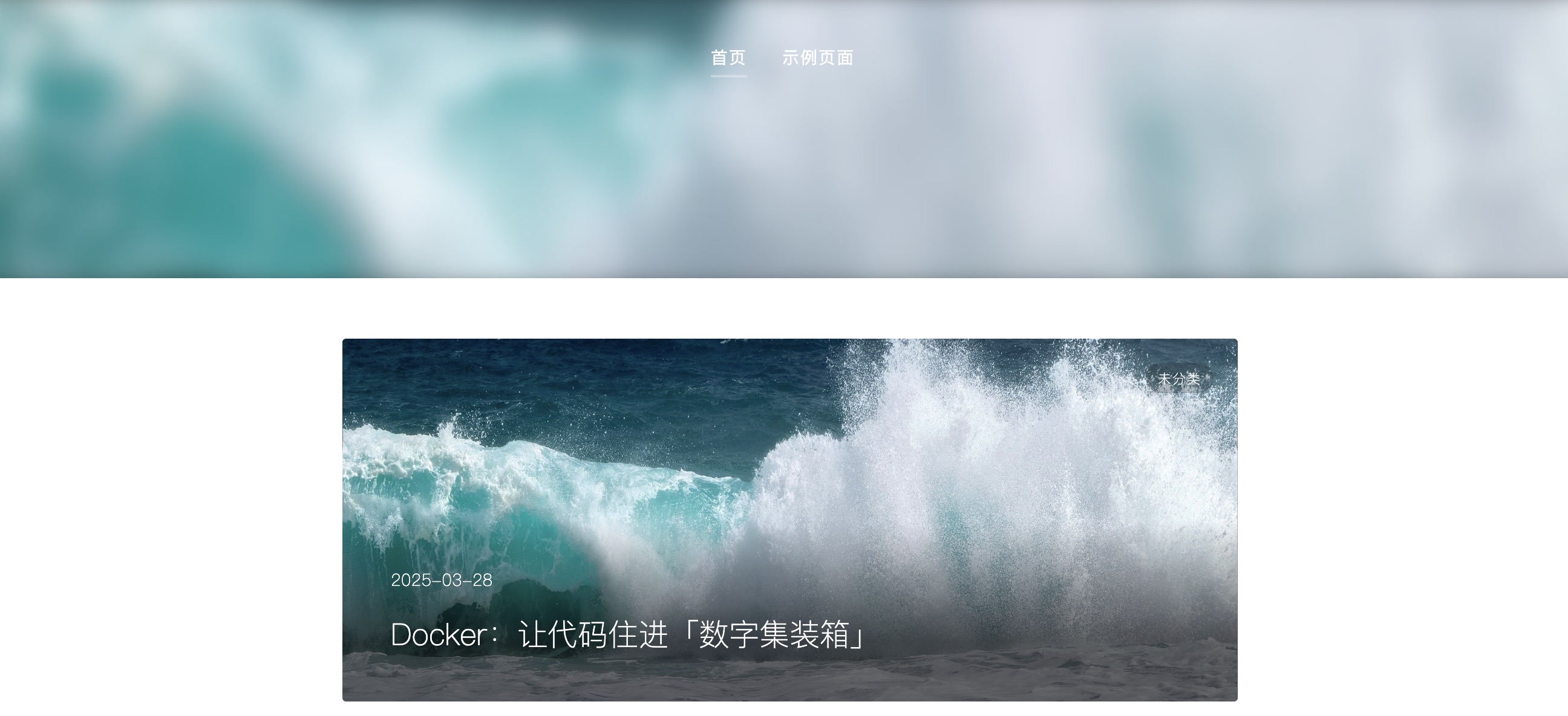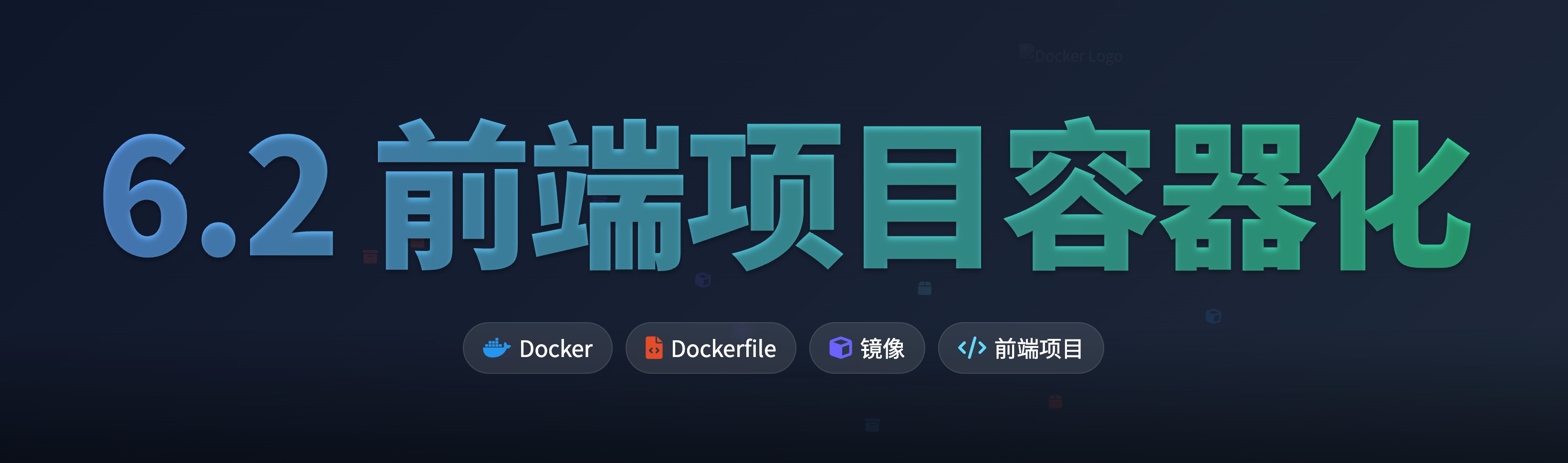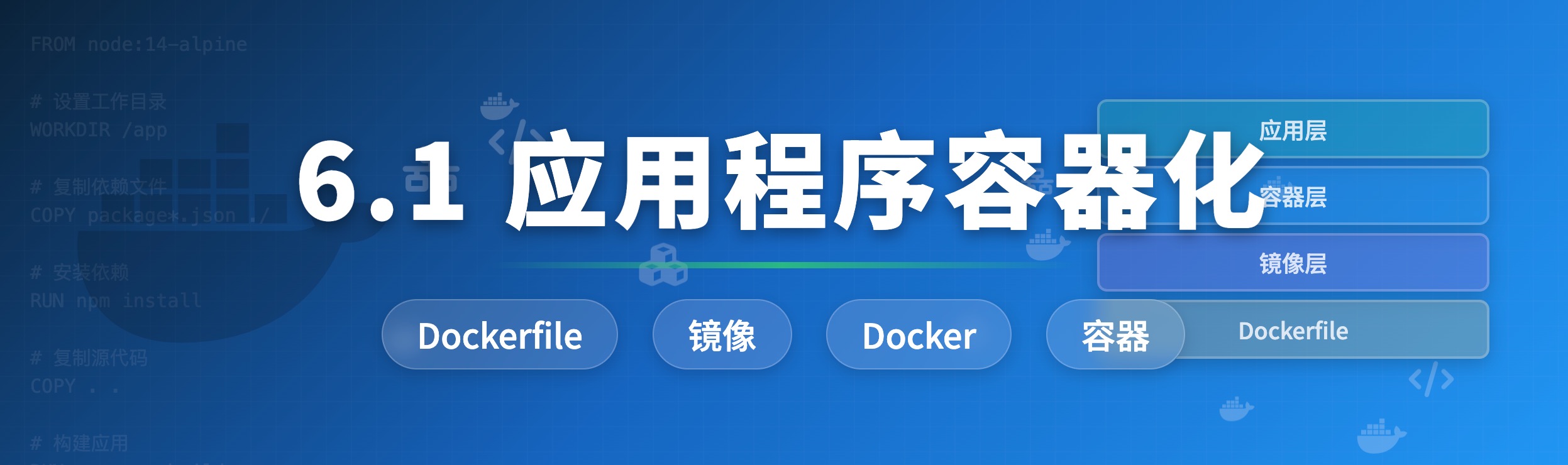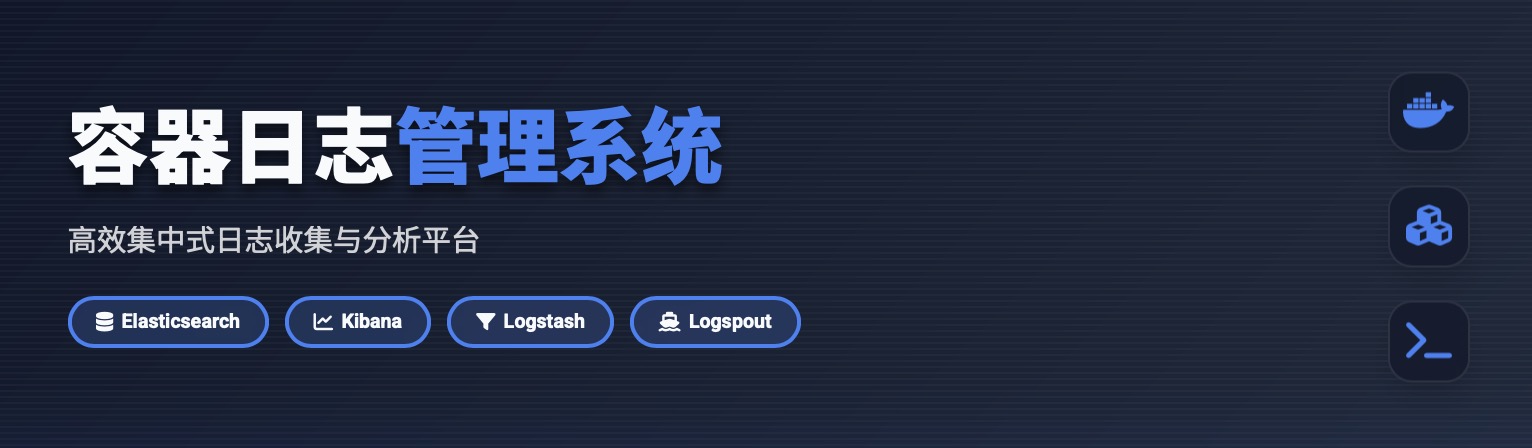3.5 数据备份和恢复

系列 - 网络与存储配置
目录
实验目标
学会使用Docker进行数据备份和恢复,掌握容器数据迁移的基本方法
任务一:数据备份与迁移
准备工作
需要先完成上节课的博客和数据库容器搭建
1.访问博客后台
- 打开浏览器,输入博客后台地址:
http://IP:端口号/admin - 确认可以正常访问后再进行备份操作
2.备份博客数据
docker run --rm --volumes-from wordpress -v /root:/backup alpine tar -C /var/www/html -cf /backup/wordpress.tar .
命令解释
--volumes-from wordpress:从wordpress容器获取数据卷-v /root:/backup:把宿主机的/root目录挂载到容器的/backup目录alpine:使用轻量级Alpine Linux镜像tar cf:创建压缩包
3.备份数据库
docker run --rm --volumes-from mysql -v /root:/backup alpine tar -C /var/lib/mysql -cf /backup/mysql.tar .4.查看备份文件
- 使用
ls命令查看当前目录下的备份文件 - 应该能看到
wordpress.tar和mysql.tar两个文件

5.文件交换
- 把这两个备份文件下载到本地电脑
- 可以和同学交换备份文件进行恢复练习
6.清理环境
rm mysql.tar
rm wordpress.tar
docker stop wordpress mysql
docker rm wordpress mysql任务二:恢复数据
重要提示
恢复前请确保已经删除原有容器
1.解压备份文件
mkdir -p /root/mysql
mkdir -p /root/wordpress
tar xf mysql.tar -C /root/mysql
tar xf wordpress.tar -C /root/wordpress2.恢复数据库
docker run -d \
--name mysql \
--network wordpress-network \
-v /root/mysql/:/var/lib/mysql \
mysql:8.33.恢复博客
docker run -d \
--name wordpress \
--network wordpress-network \
-p 80:80 \
-v /root/wordpress:/var/www/html \
wordpress
完成检查
恢复完成后,访问博客页面检查是否所有数据都已恢复